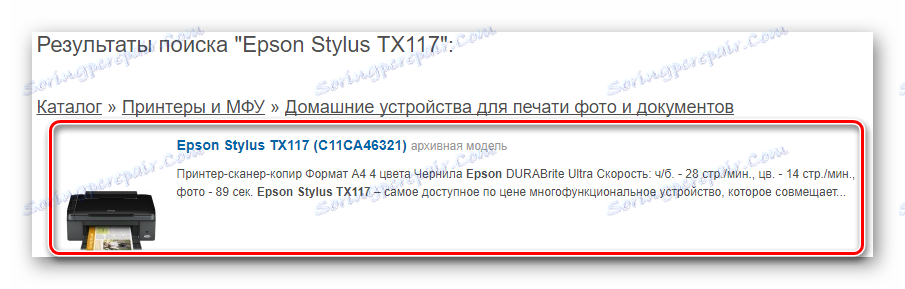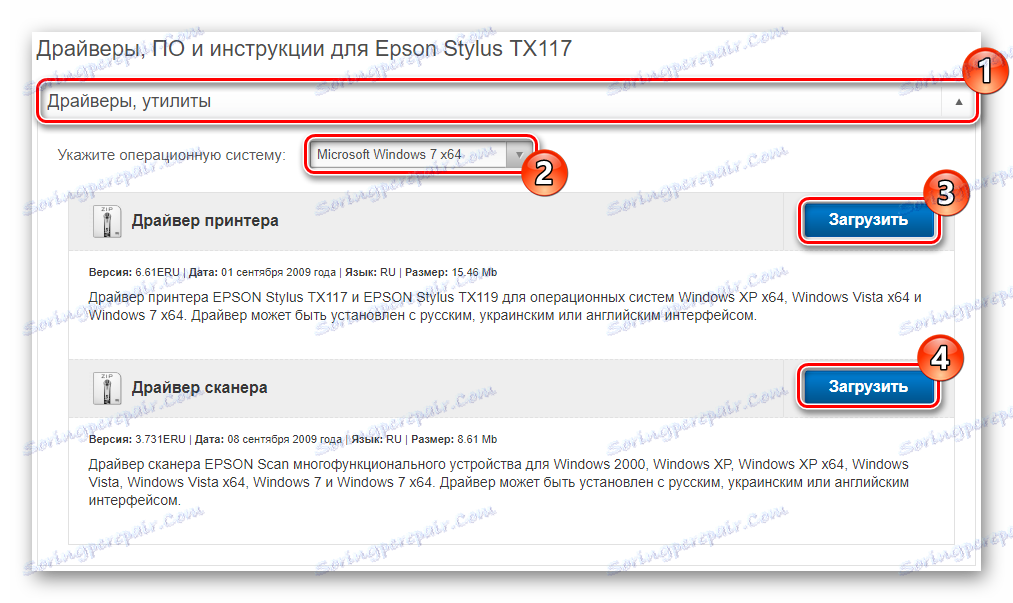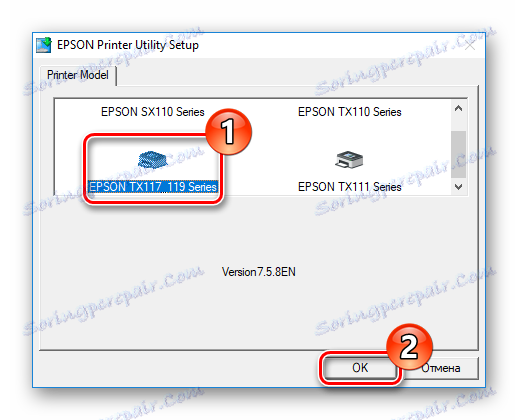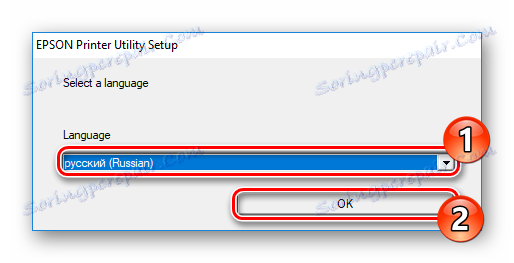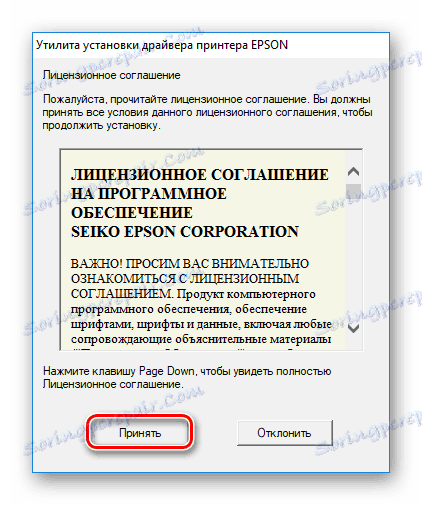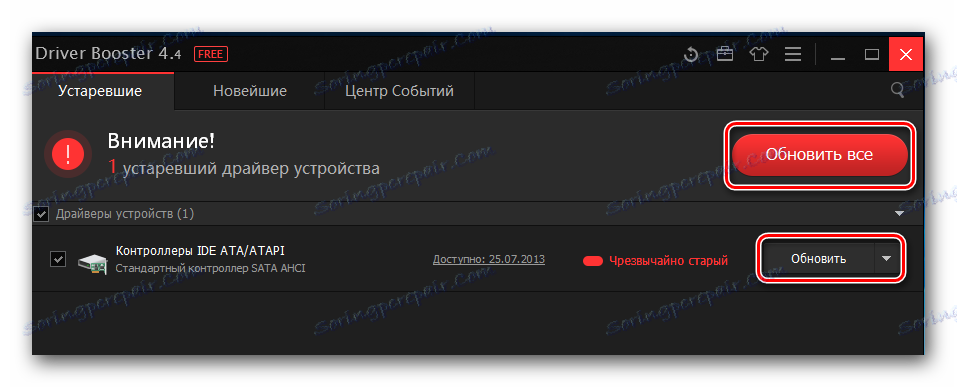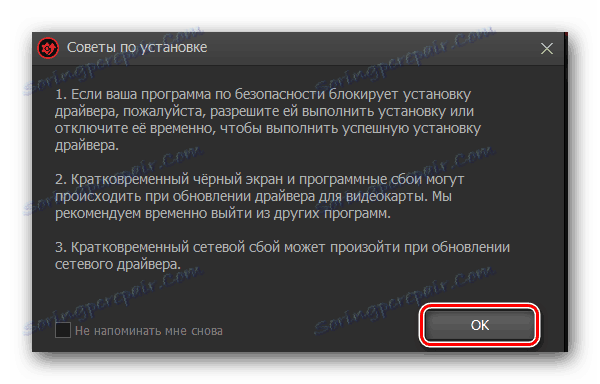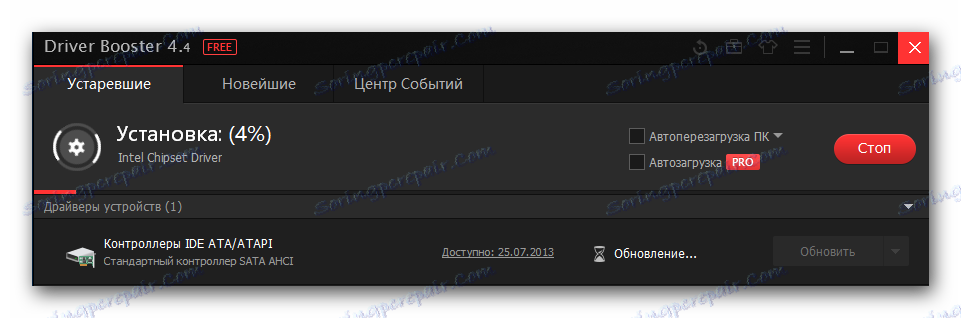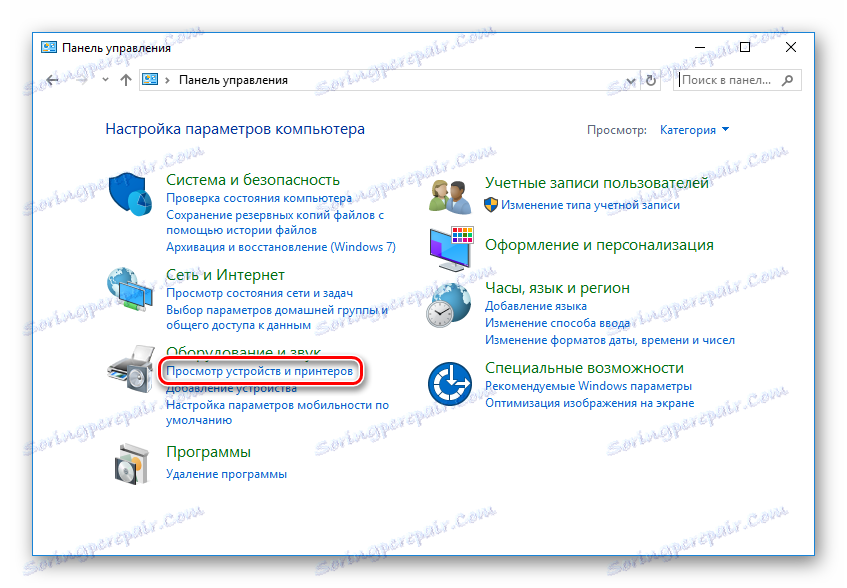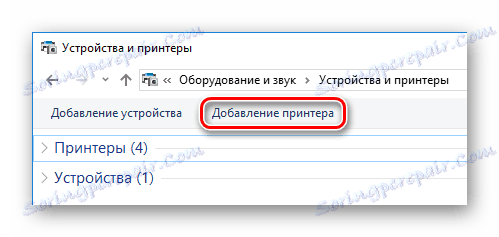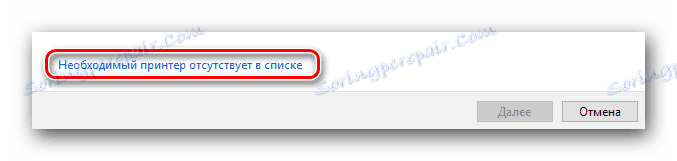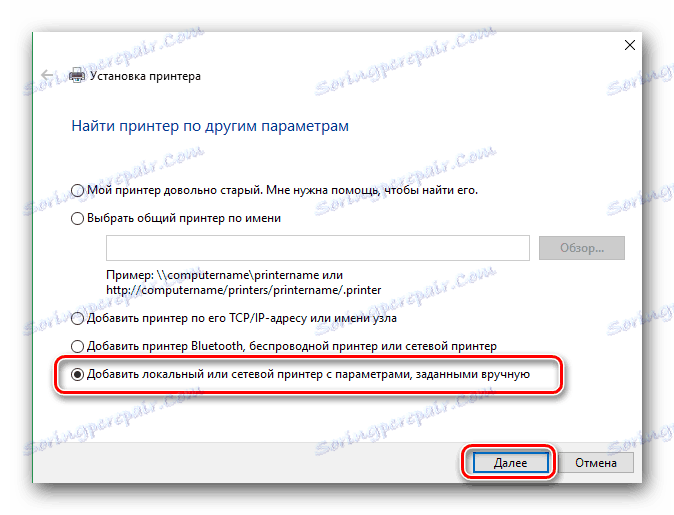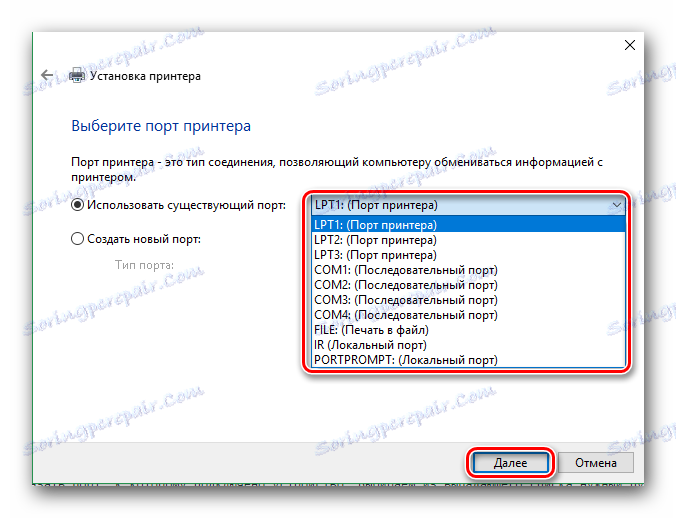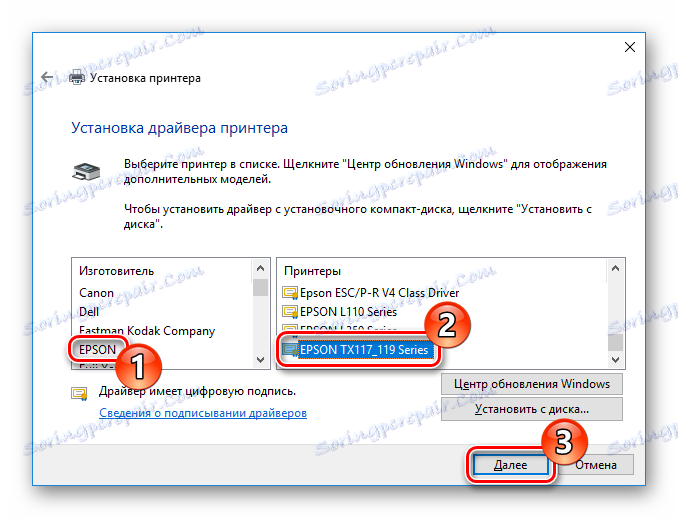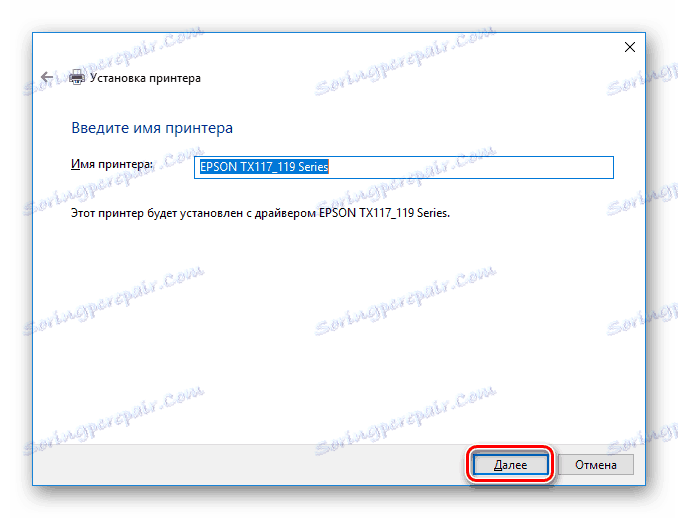Пошук і установка ПО для Epson Stylus TX117
Якщо ви придбали новий принтер, то насамперед необхідно правильно його налаштувати. В іншому ж випадку пристрій може працювати не зовсім коректно, а іноді і зовсім не функціонувати. Тому в сьогоднішній статті ми розглянемо, де скачати і як встановити драйвера для МФУ Epson Stylus TX117.
зміст
Інсталюємо софт на Epson TX117
Існує далеко не один спосіб, за допомогою якого ви могли б встановити софт для зазначеного принтера. Ми розглянемо найбільш популярні та ефективні методи інсталяції ПО, а ви вже вибирайте, який з них найбільш зручний для вас.
Спосіб 1: Офіційний ресурс
Звичайно, пошук софта ми почнемо з офіційного сайту, так як це найбільш ефективний спосіб. Крім того, при завантаженні ПЗ з сайту виробника ви не ризикуєте підхопити якесь шкідливе ПЗ.
- перейдіть на головну сторінку офіційного сайту за вказаним URL.
- Потім в шапці відкрилася сторінки знайдіть кнопку «Підтримка та драйвери».
![Epson Офіційний сайт Драйвери та підтримка]()
- Наступним кроком необхідно вказати, для якого пристрою виконується пошук ПО. Є два варіанти, як це зробити: ви можете просто записати назву моделі принтера в першому полі або ж вказати модель за допомогою спеціальних випадають меню. Потім просто натисніть кнопку «Шукати».
![Epson Офіційний сайт Пошук пристрою]()
- У результатах пошуку виберіть свій пристрій.
![Epson Офіційний сайт Результати пошуку]()
- Відкриється сторінка технічної підтримки нашого МФУ. Тут ви знайдете вкладку «драйверів, утиліти», всередині якої необхідно вказати операційну систему, на яку буде встановлюватися програмне забезпечення. Після того, як ви це зробите, з'явиться доступне для скачування ПО. Вам необхідно завантажити драйвера як для принтера, так і для сканера. Щоб це зробити, натисніть на кнопку «Завантажити» навпроти кожного пункту.
![Epson Офіційний сайт Завантаження драйверів]()
- Як встановити ПО, розглянемо на прикладі драйвера для принтера. Вийміть вміст архіву в окрему папку і запустіть установку за допомогою подвійного кліка по файлу з розширенням * .exe. Відкриється стартове вікно інсталятора, де необхідно вибрати модель принтера - EPSON TX117_119 Series, а потім натиснути «Ок».
![Epson Стартове вікно установки]()
- У наступному вікні виберіть мову установки за допомогою спеціального меню, що випадає і знову натисніть "ОК".
![Epson Вибір мови установки]()
- Потім необхідно прийняти ліцензійну угоду, клікнувши на відповідну кнопку.
![Epson Ухвалення ліцензійної угоди]()
Нарешті, дочекайтеся закінчення установки і перезавантажте комп'ютер. Новий принтер з'явиться в списку підключених пристроїв і ви зможете працювати з ним.
Спосіб 2: Загальна ПО для пошуку драйверів
Наступний спосіб, який ми розглянемо, відрізняється своєю універсальністю - з його допомогою ви зможете підібрати софт для будь-якого пристрою, який потребує оновлення або установці драйверів. Багато користувачів вважають за краще саме цей варіант, так як пошук програмного забезпечення відбувається повністю автоматично: спеціальна програма сканує систему і самостійно підбирає софт, що підходить під конкретну версію ОС і пристрій. Від вас же буде потрібно лише один клік, після якого почнеться інсталяція ПЗ. Таких програм існує безліч і з найбільш популярними ви зможете ознайомитися за посиланням нижче:
Детальніше: Кращі програми для установки драйверів
Досить цікавою програмою такого плану є Driver Booster . З її допомогою ви зможете підібрати драйвера для будь-якого пристрою і будь-який ОС. Вона володіє зрозумілим інтерфейсом, тому складнощів з використанням не виникає. Давайте розглянемо, як з нею працювати.
- На офіційному ресурсі скачайте програму. Перейти на джерело ви зможете за посиланням, яку ми залишили в статті-огляді на програму.
- Запустіть завантажений інсталятор і в головному вікні натисніть на кнопку «Прийняти і встановити».
![Вікно вітання в Driver Booster]()
- Після інсталяції почнеться сканування системи, в ході якого будуть визначені всі пристрої потребують оновлення або установці драйверів.
Увага!
Щоб програма могла виявити принтер, підключіть його до комп'ютера під час сканування.![Процес сканування системи за допомогою Driver Booster]()
- По завершенні цього процесу ви побачите список з усіма доступними для установки драйверами. Пошукайте пункт зі своїм принтером - Epson TX117 - і клікніть на кнопку «Оновити» навпроти. Також ви можете встановити софт для всіх пристроїв за раз, просто натиснувши на кнопку «Оновити все».
![Кнопки оновлення драйверів в програмі Driver Booster]()
- Потім ознайомтеся з рекомендаціями щодо інсталяції ПО і натисніть «ОК».
![Поради по установці ПО в Driver Booster]()
- Після завершення встановлення драйверів і перезавантажте комп'ютер, щоб зміни вступили в силу.
![Процес установки драйверів в Driver Booster]()
Спосіб 3: Установка софта по ID пристрою
Кожен пристрій має власний унікальний ідентифікатор. Даний спосіб передбачає використання цього ВД для пошуку софта. Дізнатися необхідний номер ви можете переглянувши «Властивості» принтера в «Диспетчері пристроїв». Також ви можете взяти одне зі значень, які ми підібрали для вас заздалегідь:
USBPRINTEPSONEPSON_STYLUS_TX8B5F
LPTENUMEPSONEPSON_STYLUS_TX8B5F
Тепер просто вбийте дане значення в пошукове поле на спеціальному інтернет-сервісі, який спеціалізується на пошуку драйверів за ідентифікатором обладнання. Уважно ознайомтеся з переліком софта, який доступний для вашого МФУ, і завантажте останню версію для вашої операційної системи. Як встановити ПО, ми розглядали в першому способі.
урок: Пошук драйверів по ID обладнання
Спосіб 4: Штатні засоби системи
І, нарешті, розглянемо, як встановлювати ПО для Epson TX117 без використання будь-яких додаткових інструментів. Зверніть увагу, що даний спосіб найменш ефективний з усіх розглянутих сьогодні, але він також має місце бути - зазвичай його використовують у разі, коли жодні з перерахованих вище методів з яких-небудь причин недоступний.
- Першим кроком відкрийте «Панель управління» (скористайтеся Пошуком).
- У вікні, ви знайдете пункт «Обладнання і звук», а в ньому посилання «Перегляд пристроїв і принтерів». Натисніть на неї.
![Панель управління Перегляд пристроїв і принтерів]()
- Тут ви побачите всі принтери, які відомі системі. Якщо в представленому переліку вашого девайса немає, то знайдіть посилання «Додавання принтера» над вкладками. А якщо ви знайшли в списку своє обладнання, то все в порядку і всі необхідні драйвера вже давно встановлені, а принтер налаштований.
![Пристрої та принтери Додавання принтера]()
- Запуститься сканування системи, в ході якого будуть визначені всі доступні принтери. Якщо в списку ви побачите свій пристрій - Epson Stylus TX117, то клікніть на нього, а потім і на кнопку «Далі», щоб почати інсталяцію програмного забезпечення. Якщо ви не знайшли в переліку свій принтер, то внизу знайдете посилання «Необхідний принтер відсутній у списку» і клікніть на неї.
![Спеціальні настройки підключення принтера]()
- У вікні відзначте пункт «Додати локальний принтер» і знову натисніть «Далі».
![Додаємо локальний принтер]()
- Потім вам необхідно вказати порт, до якого підключений МФУ. Зробити це можна за допомогою спеціального меню, що випадає, а також ви можете додати порт вручну, якщо є необхідність.
![Вказуємо порт підключення принтера]()
- Тепер зазначимо, для якого девайса ми шукаємо драйвера. У лівій частині вікна відзнач виробника - відповідно, Epson, а в правій - модель, Epson TX117_TX119 Series. Коли впораєтеся, натисніть «Далі».
![Epson Панель управління Вибір пристрою]()
- І, нарешті, впишіть ім'я принтера. Ви можете залишити назву за замовчуванням, а можете ввести будь-яку свою значення. Потім натисніть «Далі» - почнеться установка програмного забезпечення. Дочекайтеся її закінчення і перезавантажте систему.
![Epson Панель управління Введення імені пристрою]()
Таким чином, ми розглянули 4 різних способу, за допомогою яких ви зможете інсталювати софт для багатофункціонального пристрою Epson TX117. Кожен з методів по-своєму ефективний і доступний для кожного. Сподіваємося, у вас не виникне жодних проблем.